Como usar o WhatsApp WEB / Desktop?
 Marcos Dalamura 15/08/2018
Marcos Dalamura 15/08/2018
Caros leitores do Portal Acessa.com. Meu nome é Marcos Dalamura, sou funcionário público, professor universitário, webmaster e um entusiasta de tecnologia. Mensalmente teremos um encontro aqui no Portal Acessa.com, com novidades e tendências de tecnologias, com uma abordagem simples e clara. Diariamente nos deparamos com diversas inovações, por isso gostaria de compartilhar com vocês estas novidades. Sintam-se à vontade para dar sugestões de temas. No final da coluna, teremos o INFO BITS, onde mostraremos dados estatísticos relacionados à Tecnologia. Boa leitura.
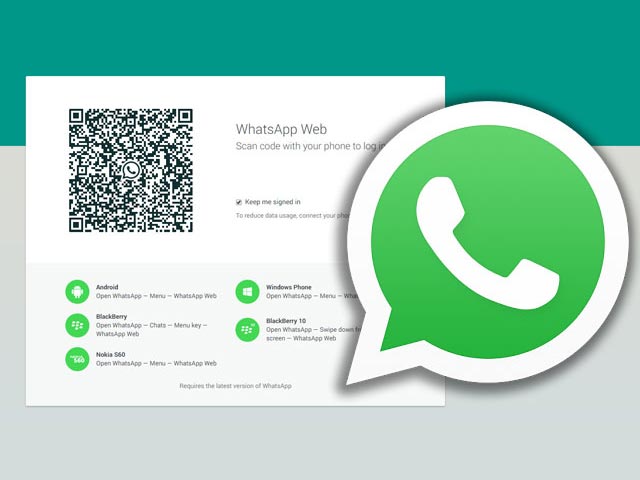
Como usar o WhatsApp WEB / Desktop?
Como tudo no WhatsApp, é bem simples. Basta você acessar o endereço https://web.whatsapp.com/ em seu navegador WEB de preferência (Google Chrome, Firefox, Safari, Edge, Internet Explorer, etc). Aparecerá um QRCode tipo o da imagem acima.
Abra o seu aplicativo WhatsApp no celular, clique no menu Ajustes, escolha a opção WhatsApp Web/Desktop e, por fim, escolha a opção Escanear Código QR.
Aponte a câmera do seu celular para o QR Code apresentado na tela do seu computador e aguarde que o seu WhatsApp WEB será aberto.
Agora você poderá usar um dos seus aplicativos favoritos no próprio computador. Deixando a janela do navegador WEB aberto no computador enquanto faz outras atividades no mesmo, você será alertado com um aviso sonoro quando alguma mensagem nova chega para você.
Fica a dica e bom proveito.
Novidade no WhatsApp: Como fazer chamadas de voz e vídeo em grupo?
O WhatsApp liberou recentemente um recurso bastante esperado pelos usuários: chamada de voz e vídeo em grupo. Agora, usuários do Android e do IOS (iPhone) já podem realizar este tipo de chamada.
É bem simples também. Abra o WhatsApp e clique no link Conversas. Escolha um contato para iniciar uma conversa. Clique na parte superior da tela no ícone da câmera (chamada em vídeo) ou no ícone do telefone (chamada de voz). Assim que a chamada for estabelecida, surgirá um novo ícone na parte superior, simulando a face de um contato com um sinal de + (vide imagem abaixo):
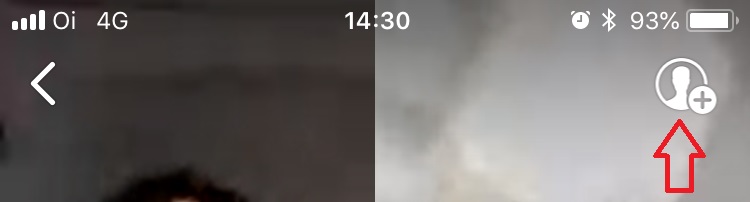
Clique neste ícone e escolha outro contato que fará parte da conferência. A tela se dividirá em três. Com essa ferramenta é possível ter, simultaneamente, até quatro participantes em uma chamada. Qualquer participante da conversa pode convidar um novo contato, sempre respeitando o limite de quatro usuários, independente de quem iniciou a ligação. Você pode, ainda, alternar entre vídeo ou apenas áudio tocando no ícone para ativar ou desativar a câmera, localizado na parte inferior da tela.
O que está esperando? Teste agora mesmo esta novidade!!!

Até a próxima coluna com mais novidades sobre Tecnologia.